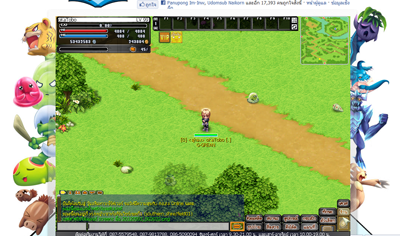<html> tags cannot be used outside of normal pages.
ผลต่างระหว่างรุ่นของ "วิธีการติดตั้ง Play Browser"
| แถว 1: | แถว 1: | ||
'''ขั้นตอนการติดตั้ง Play Browser''' | '''ขั้นตอนการติดตั้ง Play Browser''' | ||
| − | 1. ให้ผู้เล่นเข้าไปที่ Url "https://apps.facebook.com/asura_th | + | 1. ให้ผู้เล่นเข้าไปที่ Url "https://apps.facebook.com/asura_th" จะพบกับหน้าแรกของเซิร์ฟเวอร์ วุ้นหน้าหนังสือ เมื่อเข้ามาแล้วให้คลิกที่ปุ่ม "เล่นอสุรา" ที่อยู่ตรงกลางหน้าจอ |
http://up.gameindy.com/1/133555.02c80be6.o.png | http://up.gameindy.com/1/133555.02c80be6.o.png | ||
รุ่นแก้ไขเมื่อ 00:54, 1 พฤษภาคม 2555
ขั้นตอนการติดตั้ง Play Browser
1. ให้ผู้เล่นเข้าไปที่ Url "https://apps.facebook.com/asura_th" จะพบกับหน้าแรกของเซิร์ฟเวอร์ วุ้นหน้าหนังสือ เมื่อเข้ามาแล้วให้คลิกที่ปุ่ม "เล่นอสุรา" ที่อยู่ตรงกลางหน้าจอ
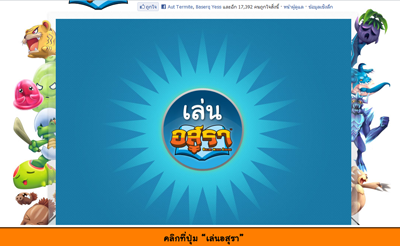
2. คราวนี้จะเริ่มติดตั้ง Play Browser ให้คลิกที่ปุ่ม Play Browser เพื่อดาวน์โหลดโปแกรม
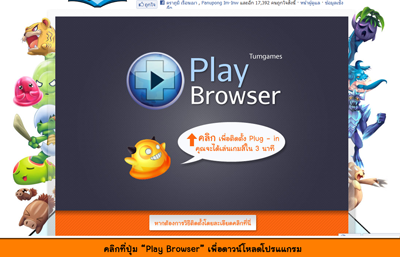
3. เมื่อดาวน์โหลดเสร็จเรียบร้อยแล้วจะได้ตัวติดตั้งหน้าตาดังภาพด่านล่าง
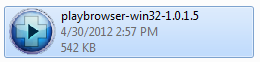
4. ให้ดับเบิ้ลคลิกที่ Icon โปรแกรม เพื่อเริ่มการติดตั้งได้เลย โดยมีวิธีการดังนี้
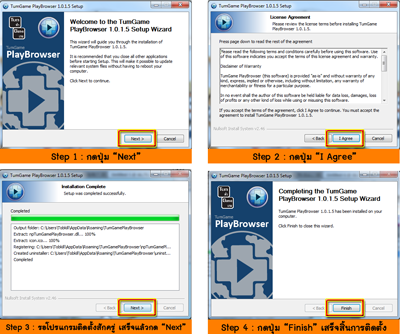
5. หลังจากทำการติดตั้งโปรแกรมเสร็จเรียบร้อยแล้ว ในหน้าต่างบราวเซอร์ของผู้เล่นจะเปลี่ยนมาอยู่ที่หน้าต่างเลือกตัวละครทันที
(หมายเหตุ : ถ้าผู้เล่นที่พึ่งเคยเข้าเล่นเป็นครั้งแรกจะต้องรอโหลดตัวเกมสักครู่นึงก่อน)
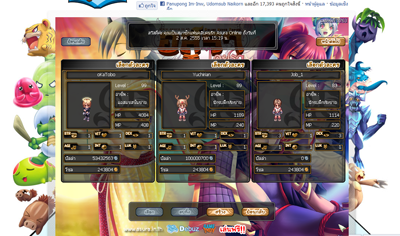
6. เท่านี้ผู้เล่นก็สามารถเข้ามามันส์กับ Asura Facebook เซิร์ฟเวอร์ วุ้นหน้าหนังสือได้แล้วครับ